ps动态图片gif怎么制作,轻松掌握动图制作技巧
发布时间 :2025-05-21
想象你正在浏览社交媒体,看到一张张生动活泼的动态图片,它们以GIF的形式展示着各种有趣的场景,是不是觉得特别吸引人?其实,制作这样的PS动态图片GIF并不复杂,只要掌握了正确的方法,你也能轻松制作出属于自己的精彩GIF动图。今天,就让我们一起探索ps动态图片GIF怎么制作的奥秘,让你的创意无限绽放。
一、准备工作:收集素材与设置环境
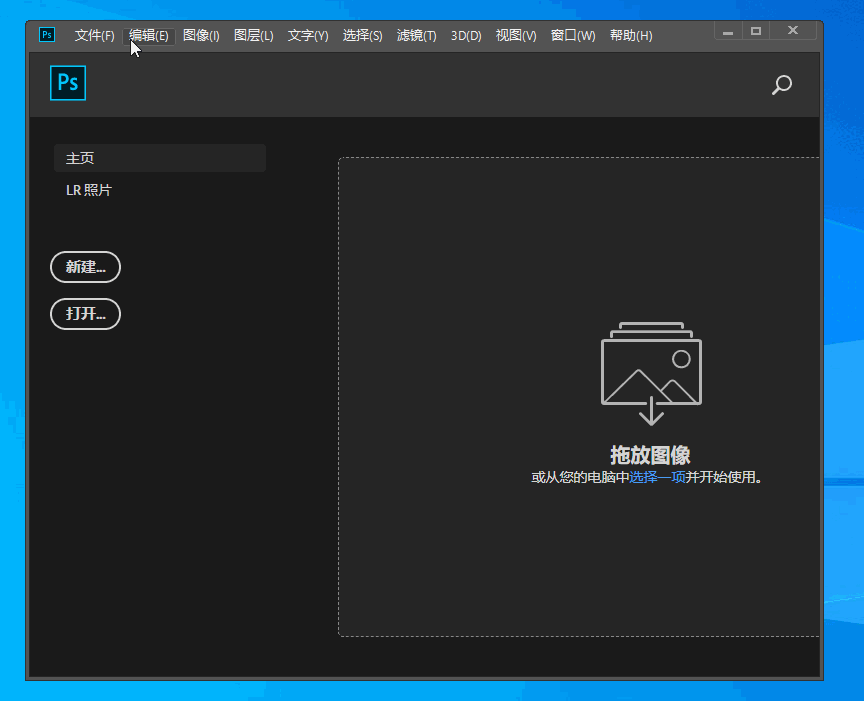
在开始制作ps动态图片GIF之前,你需要做好充分的准备工作。首先,收集你想要制作成GIF的图片素材。这些图片可以是照片、插画、文字等,只要是你觉得有趣或者有意义的都可以。确保这些图片的尺寸和格式一致,这样可以避免在制作过程中出现不必要的麻烦。
接下来,打开你的Photoshop软件。如果你还没有安装Photoshop,可以从Adobe官网下载并安装最新版本。安装完成后,启动Photoshop,进入工作界面。在这里,你可以新建一个画布,设置画布的大小和分辨率,以便于后续的操作。
二、创建时间轴:让图片动起来

现在,让我们开始制作ps动态图片GIF。首先,点击菜单栏中的“窗口”选项,然后选择“时间轴”。这将打开时间轴面板,为你的GIF动图制作提供基础。
在时间轴面板中,点击“创建帧动画”按钮。这将创建一个新的时间轴,你可以在其中添加和调整每一帧的内容。每一帧对应一张图片,通过调整每一帧的显示时间,你可以控制GIF的播放速度和效果。
三、添加图层:构建GIF的每一帧
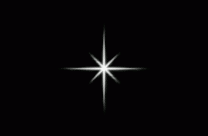
接下来,你需要将准备好的图片素材添加到时间轴中。点击菜单栏中的“文件”选项,然后选择“打开”,打开你想要添加的图片。重复这个步骤,直到所有图片都打开。
将每张图片拖动到Photoshop的画布中,并调整它们的位置和大小,使它们符合你的设计要求。你可以创建多个图层,每个图层对应时间轴中的一帧。通过调整图层的显示和隐藏,你可以控制每一帧的内容。
四、调整帧动画:设置播放效果
现在,你已经完成了图层的添加和调整。接下来,你需要调整每一帧的显示时间,以控制GIF的播放效果。在时间轴面板中,点击每一帧的下拉菜单,选择“设置持续时间”。你可以根据需要设置每一帧的显示时间,例如0.1秒、0.2秒等。
此外,你还可以设置GIF的循环播放次数。在时间轴面板的右上角,点击下拉菜单,选择“循环”。你可以选择“永远”或者设置一个具体的循环次数。
五、导出GIF:分享你的创意
当你对GIF的播放效果满意后,就可以导出你的作品了。点击菜单栏中的“文件”选项,然后选择“导出”>“存储为Web所用格式(旧版)”。这将打开一个对话框,让你选择GIF的保存路径和文件名。
在对话框中,确保选择了“GIF”格式,并调整其他设置,如颜色数量、透明度等。你可以点击“预览”按钮,查看GIF的最终效果。确认无误后,点击“存储”按钮,你的ps动态图片GIF就制作完成了。
通过以上步骤,你就可以轻松制作出属于自己的ps动态图片GIF。无论是用于社交媒体分享、表情包制作,还是其他创意项目,GIF动图都能为你增添无限乐趣。现在,不妨发挥你的创意,制作出独一无二的GIF动图,让你的生活更加丰富多彩吧!
- END -
小姐姐自己做冰箱怎么做,小姐姐的创意家居改造之旅

小姐姐们,是不是觉得家里的冰箱又旧又丑,想要自己动手做一个呢?别急,今天就来教你们如何自己动手打造一个独一无二的冰箱!一、选...
小姐姐我好喜欢你哦翻译,我对你的深情告白

亲爱的读者,你是否也有过那种瞬间心动的感觉?那种感觉就像是在茫茫人海中,突然发现了一颗璀璨的星星,让人忍不住想要靠近,想要了...
适合小姐姐的美容品牌名,专为小姐姐打造的时尚美容品牌大盘点

亲爱的美少女们,是不是每天都在为挑选适合自己的美容品牌而烦恼呢?别急,今天就来给你揭秘那些超级适合小姐姐的美容品牌,让你的肌...
中国小姐姐吃粉色系甜品,中国小姐姐的粉色甜品盛宴

你有没有发现,最近中国的小姐姐们对粉色系甜品情有独钟呢?那粉嫩嫩的色泽,甜蜜的味道,简直让人无法抗拒。今天,就让我带你一起走...
评价抖音小姐姐漂酿的话,真·国色天香!

说到抖音上的小姐姐,那可真是各有各的风采,各有各的韵味。今天,咱们就来聊聊那些让人忍不住多看几眼的小姐姐们,看看她们到底有哪...